Miksi Wi-Fi Burn Grey on sinisen sijasta Android-älypuhelimella (tabletti)? Google Play ei toimi
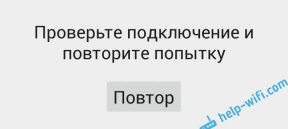
- 3487
- 1073
- Preston Koch
Miksi Wi-Fi Burn Grey on sinisen sijasta Android-älypuhelimella (tabletti)? Google Play ei toimi
Android-laitteilla on tällainen ongelma, kun langattomaan verkkoon yhteydenpituiden jälkeen Wi-Fi-kuvake on harmaa, ei sininen ja Internet ei toimi Google Playssa, ja muut ohjelmat. Sivustot ovat yleensä auki, mutta on tapauksia, joissa on yhteys, ja Internet ei toimi ollenkaan, edes selaimessa. Lisäksi Androidissa kaikki eivät huomaa heti tätä harmaata Wi-Fi-kuvaketta, todennäköisesti kaikki kohtaavat ongelman, kun vain En voi mennä Google Play -markkinoille, Virhe "yhteys on poissa" tulee näkyviin tai "tarkista yhteys ja toista yritys".
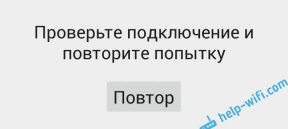
Ja selaimessa yrittäessään avata jonkinlaista sivustoa, ”kello on takana” (net :: eRr_cert_date_invalid) voi ilmestyä.
Liitäntäkuvaketta Wi-Fi: hen, sitten Android-laitteilla ilman merkkituotteita, se voi todella olla harmaa sinisen sijasta. Se näyttää tältä:

Mutta pohjimmiltaan langattoman verkon yhteyskuvake ei muutu. Jopa silloin, kun tällainen ongelma ilmestyy. Tarkistettu Lenovo ja Meizu M2 Note. Siellä Google Playssa, YouTube ja T. D. Sitä ei ollut mahdollista päästä, mutta yhteyskuvake itse Wi-Fi: hen ei muutu millään tavalla. Hän on aina harmaa siellä 🙂

Joten, jos olet yhteydessä Wi-Fi Avata, Katso sitten tämän artikkelin vinkit. Jos Internet ei toimi ollenkaan, mutta yhteys on olemassa, katso artikkeli: miksi Internet ei toimi Android-tablet-laitteen Wi-Fi: llä tai älypuhelimella?
Harmaa Wi-Fi-kuvake Androidissa, ja Google Play ei toimi. Kuinka korjata?
Olen itse tavannut tällaisen ongelman ja nähnyt paljon tietoa tästä aiheesta. Joten nyt tarkastellaan suosituimpia syitä ja ratkaisuja, jotka saattavat vaikuttaa sellaisista ongelmista Wi-Fi: n kanssa Androidissa.
Ensinnäkin suosittelen sinua kokeilemaan menetelmää numerossa 6! Kuten kävi ilmi, virustorjunta DR: n asennus.Web ratkaisee heti harmaan Wi-Fi-kuvakkeen ongelman.
1 Aika. Päivämäärä. Aikavyöhyke. Nämä parametrit on ensin tarkistettava. Jos puhelimessa tai tablet-laitteessasi on päivämäärä tai aika tai aika, niin Wi-Fi on harmaa, ja pelaaminen ei toimi. Tämä tarkistetaan, muutamme puhelimen päivämäärää, ja markkinat eivät pääse Internetiin.
Siksi siirry laitteen asettamiseen, välilehteen, jossa aika viritetään, ja tarkista, ovatko asetukset oikeat siellä. Voit asentaa valintamerkin automaattisen päivämäärän ja ajan asettamispisteen lähellä tai päinvastoin poista se ja asettaa kaikki manuaalisesti. Muista myös tarkistaa kellohihnan asetukset.
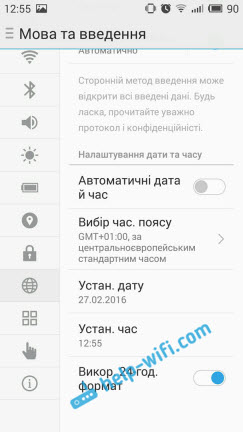
Jos sinulla oli siellä virheellisiä parametreja, sen jälkeen kun kaiken pitäisi ansaita.
2 Vapaus. Jos tiedät sellaisen sovelluksen kuin vapaus tai LuckPatcher, olet asentanut sen tai asentanut sen ja poistettu sen, sinun on avattava vapaus (tarvittaessa asenna se uudelleen), odota muutama minuutti ja painaa painiketta ja painaa painiketta Lopettaa.
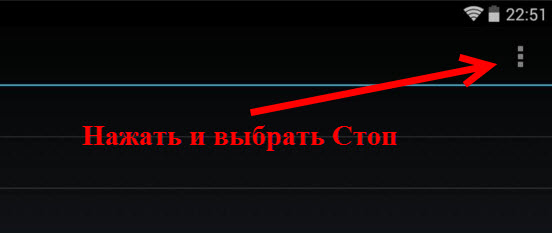
Sen jälkeen voit poistaa sovelluksen. Wi-Fi-kuvakkeen tulisi olla sininen, ja kaiken pitäisi ansaita.
3 Ehkä virus. Vaikka en tunnista siellä olevien mobiililaitteiden erilaisia virustentorjuntoja, mutta tällaisessa tilanteessa voit yrittää asentaa jonkinlaisen ilmaisen virustentorjunta (lataa ja käynnistää APK -tiedosto) ja tarkistaa laitteen.
4 Toinen vaihtoehto, jota en harkitse yksityiskohtaisesti, on isäntätiedoston muokkaaminen. Tätä varten voit käyttää Ghost Commanderia. Tämä tiedosto sijaitsee järjestelmässä/etc/isännät. Siellä sinun on poistettava kaikki paitsi rivi 127.0 -.0 -.1 Localhost.
Itse asiassa tämä menettely ei ole kovin yksinkertainen. Ja jos et ole kovin perehtynyt tähän, niin paras ei muokkaa mitään. Mutta jos tiedät mikä on oikeanpuoleinen ja ne on saatu laitteestasi, voit kokeilla.
5 On monia ohjelmia, jotka esimerkiksi estävät mainontaa ja t. D. Muista, että ehkä olet äskettäin asentanut samanlaisia ohjelmia. Ehkä pelimarkkinat lakkasivat toimimasta näiden ohjelmien asennuksen vuoksi. Jos olet asentanut jotain ennen tätä ongelmaa, nämä ohjelmat poistetaan parhaiten.
6 Asenna DR.Web Google Playn kanssa (Markkinoida). Dmitry jakoi tämän päätöksen kommenteissa. Ja on jo arvostuksia, että tämä menetelmä toimii. Asenna vain DR.Verkko, sinun ei tarvitse edes suorittaa mitään sekkejä.
Jos Internet ei toimi ollenkaan, niin ehkä ongelmat eivät ole mobiililaitteessa, vaan reitittimessä (tässä tapauksessa Internet ei toimi millään kytketyssä laitteessa). Lue tässä tapauksessa artikkeli: Miksi Internet ei toimi Wi-Fi: n ja kaapelin kautta reitittimen kautta?
Ehkä tiedät lisää ratkaisuja tähän ongelmaan, jaa ne kommentteihin. Kysy kysymyksiä, kuvaile tapauksiasi.
- « Kuinka vähentää Wi-Fi-signaalitehoa reitittimessä?
- Wi-Fi-työaikataulu ASUS-reitittimessä. Automaattinen Wi-Fi-sammutus yöllä »

